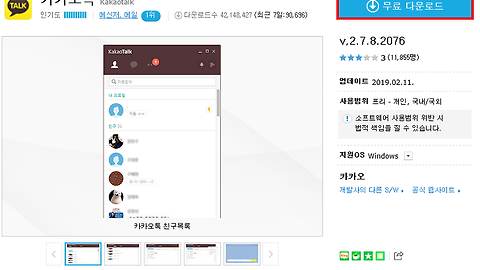VMware(VM웨어) Player 12에 윈도우xp 설치하기
- IT정보와 활용/윈도우 활용
- 2019. 8. 13. 00:00
VMware(VM웨어) Player 12에 윈도우xp 설치하기
2019/08/08 - [programming/윈도우 활용] - VMware(VM웨어) Player 12 다운로드 및 설치하기
얼마전에 VMware(VM웨어)를 설치하는 방법을 올렸었는데요.
오늘은 VM웨어에 윈도우 XP운영체제를 설치하는 방법을 작성해보려고 합니다.
먼저 VMware Workstation 12를 실행시키면 처음 오른쪽 메뉴에 보여지는"Create a New Virtual Machine"를 클릭합니다.
"New Virtual Machine Wizard" 가 실행되면 "Installer disc image file(iso):"에서 윈도우XP iso 파일을 찾아 선택해줍니다.
윈도우 ISO파일이 없으신 분들은 치효니님의 블로그에서 윈도우 xp파일을 다운로드 받으시면됩니다.
https://hyeon-2-da.tistory.com/2
윈도우 iso파일뿐만 아니라 정품인증 키도 입력해줘야 하는데요. 저는 예전에 쓰던 윈도우 인증번호가 있어 입력해서 사용했지만 필요하신 분들은 크랙을 찾아 입력해주셔야 합니다.
위에서 입력하지 않더라도 윈도우xp설치 과정중에 인증키 입력을 하는 창이 뜨기 때문에 미리 찾아서 입력해주시는 것을 추천드립니다.
저는 노트북에서 vm웨어에 윈도우xp를 설치를 하는데 노트북의 C드라이브 용량이 크지않아 용량이 큰 D드라이브에 VM웨어 폴더를 만들었습니다.
다음으로는 공간확보입니다. 윈도우xp를 설치하기 위한 최소 용량은 40GB입니다. 기본으로 40GB라고 적혀있지만 "Maximum disk size(GB): "에 필요한 용량을 입력할 수 있습니다 저는 100GB의 공간을 만들어주었습니다.
기본 메모리는 512MB메모리를 사용하는 가상의 데스크탑 환경을 만들었습니다.
Customize Hardware... 을 통해 아래 사진처럼 원하는 환경을 구축할 수 있습니다.
메모리 용량과 CPU의 코어 사용개수를 지정할 수 있고 자신이 필요한 만큼만 딱 사용해서 활용하시는 것을 추천드립니다.
이제 창에 컴퓨터가 부팅되는 화면이 나오고 윈도우 설치할때 나오는 "Window Setup"이 표시되는데 이때부터는 윈도우 설치 과정과 동일하게 진행하시면 됩니다.
윈도우 설치를 기다립니다~
윈도우 xp 설치가 완료되었습니다.
'IT정보와 활용 > 윈도우 활용' 카테고리의 다른 글
| USB "파일이 너무 커서 대상 파일 시스템에서 사용할 수 없습니다" 해결하기 (0) | 2019.12.24 |
|---|---|
| 윈도우 활용] 네이버 웹 브라우저 웨일(whale) 사이트에 연결할 수 없음 해결하기 및 다운로드 (0) | 2019.08.28 |
| 카카오톡 pc버전 설치 하기 로그인까 알아보자 (0) | 2019.08.12 |
| [윈도우 10 활용] 다운로드 받은 폰트 적용하기 (0) | 2019.08.10 |
| 단돈 7천원에 윈도우 정품인증과 정품 MS오피스 구매하기 (0) | 2019.08.09 |